Muallif:
Randy Alexander
Yaratilish Sanasi:
23 Aprel 2021
Yangilanish Sanasi:
1 Iyul 2024

Tarkib
Ma'lumotni tezroq uzatish va boshqarish osonroq bo'lishi uchun tarmoq subnets (subnetworks) ga bo'lingan. Routerlar buni subnet maskalari, IP-manzilni qaerdan qidirish kerakligini ko'rsatadigan raqamlar qatorini belgilash orqali amalga oshiradilar. Ko'pgina hollarda, kompyuteringizda subnet maskasini topish juda oddiy. Biroq, boshqa qurilmalarda bu murakkabroq bo'lishi mumkin. Agar boshqa qurilmadan subnet maskasini kiritishni talab qilsa, sozlamalarni kompyuteringizda bo'lgani kabi qayta ishlatishingiz mumkin.
Qadamlar
4-usulning 1-usuli: Windows-da
Buyruqning tezligini oching. Windows tugmachasini bosing va R bir vaqtning o'zida buyruq satri oynasini ochish uchun.
- Agar buyruq satri ochilmasa, ekranning pastki chap burchagidagi Boshlash tugmachasini yoki Windows logotipini bosing.So'ngra, qidiruv satriga "buyruq irodasi" ni yozing va paydo bo'lgan belgini ikki marta bosing. Qidiruv satriga kirish uchun avval Qidirish tugmachasini bosishingiz kerak bo'lishi mumkin.
- Agar sensorli ekranning pastki chap qismida piktogramma bo'lmasa, sichqonchani ko'rsatgichini pastki o'ng tomonga siljiting va yuqoriga suring yoki o'ngdan suring.

Ipconfig buyrug'ini kiriting. Iltimos, buyruqni to'g'ri kiriting ipconfig / all markaz maydonini kiriting, so'ngra tugmasini bosing ↵ Kiriting. Windows ipconfig - bu barcha tarmoqlarni kuzatadigan dastur bo'lib, ushbu buyruqda barcha tarmoq ma'lumotlarini o'z ichiga olgan ro'yxat ochiladi.
Subnet maskasini toping. Ushbu parametr "Ethernet adapterining mahalliy ulanishi" bo'limida joylashgan. "Subnet Mask" bilan boshlanadigan qatorni qidiring va pastki tarmoq maskasini aniqlash uchun diqqat bilan qarang. Ko'pgina kichik tarmoq maskalari 255 dan boshlangan raqamlar, masalan, 255.255.255.0.
Yoki uni Boshqarish panelida topishingiz mumkin. Ushbu ma'lumotni topishning yana bir usuli:
- Boshqarish paneli → Tarmoq va Internet (Internet va tarmoqlar) → Tarmoq va almashish markaziga o'ting.
- Windows operatsion tizimlarining ko'pchiligida chap tomonda "Adapter sozlamalarini o'zgartirish" tugmachasini bosing. Windows Vista uchun "Tarmoq ulanishlarini boshqarish" tugmasini bosing.
- "Mahalliy tarmoqqa ulanish" tugmachasini o'ng tugmasini bosing va "Holat" -ni tanlang. Keyin ochilgan oynada "Tafsilotlar" tugmachasini bosing va pastki tarmoq maskasi parametrini qidiring
4-ning 2-usuli: Mac-da

Dock-dagi "System Preferences" belgisini bosing. Agar Dock panelida ushbu belgi bo'lmasa, ekranning yuqori chap qismidagi Apple logotipini bosing va "Tizim parametrlari" ni tanlang.
"Tarmoq" belgisini bosing. Mac OS X-ning aksariyat versiyalarida Tarmoqning kulrang shar belgisi odatda "Tizim parametrlari" oynasida bo'ladi. Agar siz uni topa olmasangiz, "Tizim afzalliklari" oynasining yuqori o'ng qismidagi qidirish satriga "Tarmoq" deb yozing.
Chapdagi ro'yxatdan Internetga ulanishni tanlang. Yashil nuqta va quyida "Ulangan" holatini ko'rsatadigan tarmoq nomini bosing.
Agar siz WiFi-dan foydalanayotgan bo'lsangiz, "Kengaytirilgan" tugmasini bosing. Ushbu parametr oynaning pastki o'ng qismida joylashgan. Ko'pgina ulanish turlari uchun ekranning o'ng tomonida Subnet Mask parametrini ko'rasiz.
"Kengaytirilgan" oynasida TCP / IP yorlig'ini tanlang. Mac-dagi TCP / IP tarmoqqa kirish protokolini belgilaydi.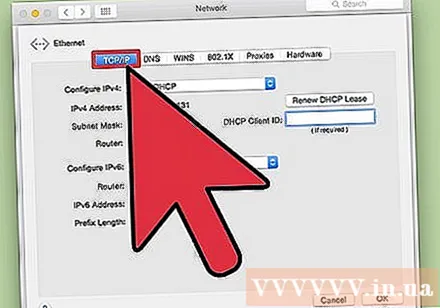
Subnet maskasini toping. Ichki tarmoq maskasi "Subnet Mask" deb etiketlanadi va 255 bilan boshlanadi.
- Agar siz ko'rgan yagona raqamlar ekranning pastki qismida bo'lsa, "IPv6-ni sozlash" sarlavhasi ostida siz foydalanilmayotgan IPv6 mahalliy tarmoqqa ulanasiz. pastki tarmoq maskasi. Agar siz Internetga ulanishni xohlasangiz, "IPv4-ni sozlash" menyusidan "DHCP-dan foydalanish" -ni tanlashingiz kerak va keyin DHCP-ni ijarasini yangilash-ni bosing.
4-dan 3-usul: Linuxda
Buyruq satrini oching. Agar siz buyruq satrini qanday ochishni bilmasangiz, kompyuteringizda Linux tarqatilishiga xos ko'rsatmalarni tekshirishingiz kerak. Davom etishdan oldin buyruq satri muhiti bilan tanishishingiz kerak.
Ifconfig buyrug'ini kiriting. Buyruqning oynasida yozing ifconfig keyin bosing ↵ Kiriting.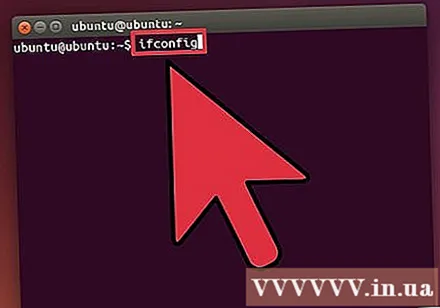
- Agar administrator bo'lishingiz kerak deb aytishdan boshqa narsa bo'lmasa, root-ga kirish uchun ushbu qo'llanmani bajaring.
Subnet maskasini toping. Ushbu ma'lumot "Maska" yoki "Subnet Mask" yorlig'i bilan belgilanadi va 255 raqamidan boshlanadi. Reklama
4-dan 4-usul: Televizorni yoki boshqa qurilmani sozlang
Kompyuterdagi kabi parametrlardan foydalaning. O'zingizning aqlli televizoringizni yoki boshqa qurilmangizni sozlashda sizga ichki tarmoq niqobini kiritishingiz kerak bo'lishi mumkin. Ushbu parametr mahalliy tarmoq uchun ko'rsatilgan. Agar siz eng yaxshi natijalarga erishishni istasangiz, yuqoridagi ko'rsatmalarga amal qilib, kompyuteringizdagi pastki tarmoq maskasini toping. Ushbu parametr tarmoqdagi boshqa qurilmalarga ham tegishli bo'lishi mumkin.
- Agar qurilma hali ham ulanmasa, kompyuterdagi ma'lumotni qurilmaning sozlamalariga murojaat qilish va o'zgartirish uchun oching.
- Agar siz kompyuteringizda subnet maskasini topa olmasangiz, 255.255.255.0 ketma-ketligini sinab ko'rishingiz mumkin. Bu ko'plab uy tarmoqlari bilan keng tarqalgan subnet maskidir.
IP manzilini o'zgartiring. Agar qurilma hali ham Internetga ulana olmasa, IP-manzilni tekshirishingiz kerak bo'ladi. Ushbu ma'lumotlar, shuningdek, kichik tarmoq sozlamalari oynasida joylashgan. Siz ichki tarmoq maskasini topish va ushbu manzilni kompyuterdagi IP-manzil bilan taqqoslash uchun har qanday usulni qo'llashingiz mumkin. So'ngra, oxirgi davrdan keyingi oxirgi raqam yoki guruhlar bundan mustasno, kompyuterning butun IP-manzilini nusxa oling va uni kattaroq raqam bilan almashtiring (lekin u 254 dan kam bo'lishi kerak). Siz uni kamida 10 dan katta raqam bilan almashtirishingiz kerak, chunki yaqinroq raqamlar allaqachon tarmoqdagi boshqa qo'shimcha uskunalar tomonidan ishlatilishi mumkin.
- Masalan, agar sizning kompyuteringizning IP-manzili 192.168.1.3 bo'lsa, siz qurilmaning IP-manzilini 192.168.1.100 ga o'rnatishingiz mumkin.
- Agar siz kompyuteringizning IP-manzilini topa olmasangiz, yo'riqnoma yorlig'ini tekshirishingiz yoki tarmoqdagi "IP-manzil" yoki "IP-manzil" bilan bog'liq yo'riqnoma markasini o'z ichiga olgan kalit so'zlarni qidirishingiz mumkin. Keyin manzilning oxirgi guruhini o'zgartiring va undan yangi qurilma uchun foydalaning.
- Agar siz hali ham ma'lumot topa olmasangiz, 192.168.1.100, 192.168.0.100, 192.168.10.100 yoki 192.168.2.100 raqamlarini sinab ko'rishingiz mumkin.
Shlyuzni sozlash. Ushbu Gateway qiymatini kompyuterdagi kabi sozlash kerak, bu yo'riqchining IP-manzili. Ushbu qiymat qurilmaning IP-manzili bilan deyarli bir xil, faqat oxirgi raqamlar guruhida farq qiladi (1 bilan almashtiriladi).
- Masalan, agar tarmoqdagi biror narsa 192.168.1.3 IP-manziliga ega bo'lsa, 192.168.1.1 qiymatini Gateway-ga o'rnatishingiz mumkin.
- Har qanday brauzerda yozing http: // Gateway port qiymati bilan birga. Agar shlyuz to'g'ri bo'lsa, yo'riqnoma haqida ma'lumot sahifasi ochiladi.
DNS sozlamalari. Siz kompyuteringizning DNS sozlamalarini yoki Gateway qiymatini qayta ishlatishingiz mumkin. Bundan tashqari, Internetda "public DNS" yoki "public DNS" kalit so'zini qidirib topishingiz mumkin.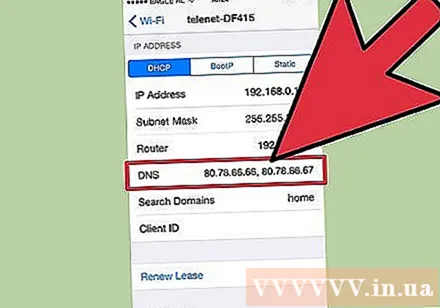
Ishlab chiqaruvchiga murojaat qiling. Agar qurilma o'rnatilgandan keyin hali ham ulana olmasa, siz ishlab chiqaruvchining texnik yordamiga murojaat qilishingiz kerak. reklama
Maslahat
- Agar subnet maskasi barcha nollarni ko'rsatsa (masalan, 0.0.0.0), siz oflayn rejimda bo'lishingiz mumkin.
- Ichki tarmoq maskasi faol adapterda ko'rsatiladi. Masalan, siz Wi-Fi kartasidan foydalanayotgan bo'lsangiz, simsiz tarmoq kartasi ostida pastki tarmoq maskasi paydo bo'ladi. Agar sizning kompyuteringizda Wi-Fi kartasi va tarmoq kartasi kabi bir nechta adapter bo'lsa, ushbu maydonni topish uchun yuqoriga yoki pastga aylantirishingiz kerak bo'lishi mumkin.
- IPv6 tarmoqlarida subnet maskasi ishlatilmaydi. Subnet IP har doim IP-manzilga birlashtirilgan. Vertikal (yoki ikkilik qiymat 49-64) bilan ajratilgan to'rtinchi belgilar guruhi pastki tarmoqni ifodalovchi parametrdir.
Ogohlantirish
- Subnet maskasi o'zgartirilganda, Internet aloqasi yo'qolishi mumkin.



